Mainos
 Aero parantaa Windows 7: ää useilla visuaalisilla tehosteilla. Esimerkiksi Aero Peek tekee avoimista ikkunoista avoimia ja paljastaa niiden alla olevan työpöydän. Nämä tehosteet ovat erittäin tyylikkäitä ja hyödyllisiä, mutta ne rasittavat myös tietokoneesi resursseja.
Aero parantaa Windows 7: ää useilla visuaalisilla tehosteilla. Esimerkiksi Aero Peek tekee avoimista ikkunoista avoimia ja paljastaa niiden alla olevan työpöydän. Nämä tehosteet ovat erittäin tyylikkäitä ja hyödyllisiä, mutta ne rasittavat myös tietokoneesi resursseja.
Järjestelmäresursseista riippuen Aero ei ole välttämättä käytössä oletusarvoisesti. Tämä artikkeli paljastaa kuinka järjestelmäkomponentit pisteytetään ja miten voit ottaa käyttöön tai poistaa käytöstä Aero-tehosteet.
Lisäksi osoitan, kuinka voit käyttää vain valittuja visuaalisia tehosteita järjestelmän resurssien käyttämiseen helposti.
Mitä ilmailuvaikutuksia on olemassa?
-
Aero Peek
Tämä ominaisuus yhdistää kaksi samanlaista vaikutusta. Yhdessä se viittaa pikkukuvien esikatseluun, joka näkyy, kun viet hiiren osoittamalla tehtäväpalkkikuvakkeen päälle. Kun siirrät hiiren pikkukuvan päälle, näytetään vastaavien ikkunoiden täysikokoinen esikatselu. Toiseksi, kun viet hiiren tehtäväpalkin oikean reunan päälle, kaikki avoimet ikkunat muuttuvat läpinäkyviksi ja alla oleva työpöytä näkyy.
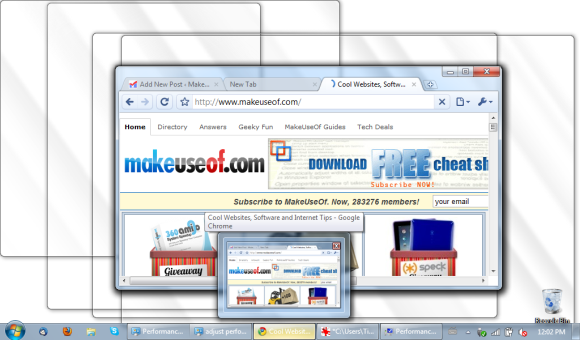
-
Aero Shake
Napsauta ja ravista ikkuna pienentääksesi kaikki muut avoimet ikkunat. Palauta pienennetyt ikkunat ravistamalla avointa ikkunaa uudelleen.
-
Aero Snap
Ikkunan vetäminen näytön vasemmalle tai oikealle puolelle telakoi se vastaavaan puoleen. Tämän ansiosta kahden ikkunan katseleminen vierekkäin on erittäin helppoa. Ikkunan vetäminen näytön yläosaan maksimoi sen. Kun mitat ikkunan uudelleen ja annat sen koskettaa näytön ylä- tai alareunaa, se maksimoi automaattisesti pystysuunnassa säilyttäen samalla leveyden.
-
Aero-läppä
Tämä on 3D-tehoste, jonka avulla voit selata kaikkia avoimia ikkunoita. Se toimii vain pikanäppäimillä. Pidä [Windows] -näppäintä alhaalla ja napsauta [TAB] -näppäintä käynnistääksesi tehosteen ja siirtyäksesi sitten ikkunoiden välillä.
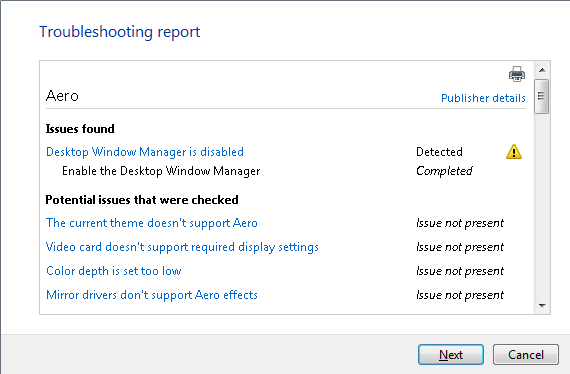
Miksi jotkut aero-tehosteet eivät toimi tietokoneellani?
Windows 7 säätää Aero-tehosteet automaattisesti tietokoneesi Windowsin käyttökokemusindeksin perusteella. Hakemisto arvioi järjestelmän tärkeimmät komponentit, mukaan lukien prosessori, muisti, grafiikat, peligrafiikat ja ensisijainen kiintolevy asteikolla 1,0–7,9. Peruspiste vastaa alinta alapistettä. Tietokoneesi grafiikan suorituskyvyn alitulos määrää, mitä Windows Aero -tehosteita tuetaan.
Kuinka saan selville tai päivittää tietokoneeni Windows-käyttökokemuksen hakemiston?
Siirry kohtaan> alkaa ja kirjoita> kokemusindeksi osaan> hakukenttä. Valitse tuloksista> Tarkista Windowsin käyttökokemus. Jos sinulla on kannettava tietokone, varmista, että virtajohto on kytketty, koska testi ei toimi akkuvirralla. Napsauta sitten> virkistää.

Kuinka voin säätää Aero-visuaalisia tehosteita?
Huomaa, että Aero ei ole käytettävissä Windows 7 Starter -sovellukseen. Lisäksi sinun on käytettävä ilmailuteemaa perus- tai korkeakontrastiteeman sijasta. Voit vahvistaa tai muuttaa teemaasi siirtymällä kohtaan> alkaa ja kirjoita> teema osaksi hakukenttä. Napsauta sitten> Vaihda teema ja valitse teema käytettävissä olevasta luettelosta> Aero-teemat.
Varmista, että Windows Experience Index (WEI) on ajan tasalla. Kun olet juuri päivittänyt sen, voit napsauttaa> Säädä visuaalisia tehosteita saman ikkunan vasemmassa yläkulmassa. Muussa tapauksessa siirry kohtaan> alkaa ja kirjoita> säädä suorituskykyä osaan> hakukenttä. Ikkuna, jossa on> Suorituskykyasetukset varten> Erikoistehosteet tulee esiin.
Tässä voit> Anna Windowsin valita, mikä on tietokoneelleni parhainta (perustuu WEI-pistemääriisi),> Säädä parhaan ulkonäön mukaan, > Säädä parhaan suorituskyvyn saavuttamiseksitai valitse> Mukautettu asetukset.
Parhaan suorituskyvyn saavuttamiseksi ja kaikkien aero-tehosteiden toiminnallisuuden säilyttämiseksi, valitse vain seuraavat vaihtoehdot:
- Ota Aero Peek käyttöön
- Ota työpöydän koostumus käyttöön
- Käytä visuaalisia tyylejä ikkunoissa ja painikkeissa
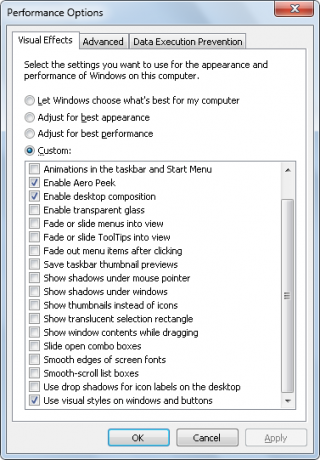
Parhaan suorituskyvyn saavuttamiseksi sinun tulisi olla tarkistettava mahdollisimman vähän vaihtoehtoja. Pidän myös> Näytä ikkunatsisältöä vetäessäsi vaihtoehto, mutta voin elää ilman kuvitteellisia visuaalisia tehosteita.
Mitä voin tehdä, jos se ei vieläkään toimi?
Windowsilla voi olla ongelmia videoajurisi kanssa tai järjestelmän suorituskyky on liian heikko Aeron tukemiseksi. Yleensä grafiikan WEI-alituloksen on oltava 3,0 tai uudempi, jotta Aero voi toimia. Huomaa, että pistemääräni on 2,7 ja Aero toimii edelleen melko hyvin, mutta Aero Peek oli oletuksena poissa käytöstä. Joka tapauksessa on helppokäyttöinen vianetsintätyökalu, joka jäljittää ongelman tai korjaa virheet ja ottaa Windows Aero automaattisesti käyttöön.
Varmista jälleen, että WEI-päivitys on päivitetty. Napsauta sitten> alkaa ja kirjoita> aero osaan> hakukenttä. Napsauta luettelossa> Löydä ja korjaa läpinäkyvyyteen ja muihin visuaalisiin tehosteisiin liittyvät ongelmat. Napsauta ponnahdusikkunassa näkyvää ohjattua toimintoa Seuraava ja työkalu toimii taikuutensa.
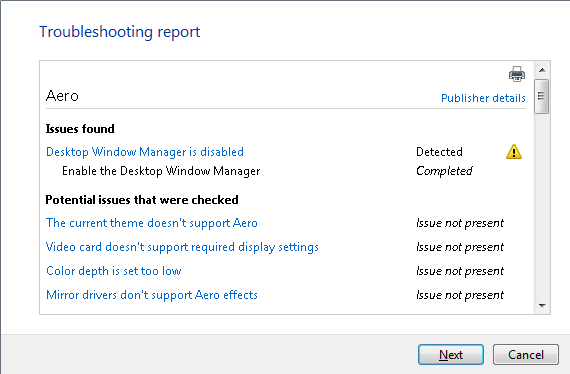
Jos työkalu ei pysty korjaamaan joitain ongelmia automaattisesti, sinun on osallistuttava niihin henkilökohtaisesti. Suorita sitten vianetsintätoiminto uudelleen ottaaksesi Aeron käyttöön automaattisesti, tai suorita kohdassa "Kuinka voin säätää Aeron visuaalisia tehosteita" kuvatut vaiheet. tehdä se manuaalisesti.
Tutustu myös seuraaviin artikkeleihin, niin saat lisätietoja Windows 7: stä:
- Microsoft Windows 7: 7 merkittävintä uutta ominaisuutta Microsoft Windows 7: 7 merkittävintä uutta ominaisuutta Lue lisää kirjoittanut Varun
- Windows 7: n nopeuttaminen: kaikki mitä sinun tarvitsee tietää Windows 7: n nopeuttaminen: kaikki mitä sinun tarvitsee tietää Lue lisää kirjoittanut Mahendra
- 15 parasta Windows 7 -vinkkiä ja hakkerointia 15 parasta Windows 7 -vinkkiä ja hakkerointia Lue lisää kirjoittanut Mahendra
- 12 Lisää Windows 7 -vinkkejä ja hakkerointeja 12 Lisää Windows 7 -vinkkejä ja hakkerointeja Lue lisää kirjoittanut Mahendra
- Windows 7 -teemien helppo opas Windows 7 -teemien helppo opas Lue lisää kirjoittanut Varun
- 7 parasta Windows 7 -gadiaa 7 parasta Windows 7 -gadiaa Lue lisää kirjoittanut Matt
- Kuinka muuttaa Windows 7 -kirjautumisnäyttöä Kuinka muuttaa Windows 7 -kirjautumisnäyttöä Lue lisää kirjoittanut Varun
- Windows 7: n XP-tilan määrittäminen ja käyttö Windows 7: n XP-tilan määrittäminen ja käyttö Lue lisää kirjoittanut Karl
- Yleisimmät Windows 7 -yhteensopivuusongelmat Yleisimmät Windows 7 -yhteensopivuusongelmat Lue lisää kirjoittanut Matt
- 4 Yleisiä Windows 7 -ongelmia ja -korjauksia 4 Yleisiä Windows 7 -ongelmia ja -korjauksia Lue lisää kirjoittanut Karl
Mikä Windows 7 Aero -tehoste on mielestäsi hyödyllisin? Onko sinulla muita suosikki Windows 7 -ominaisuuksia?
Tina on kirjoittanut kuluttajateknologiasta jo yli kymmenen vuoden ajan. Hänellä on luonnontieteiden tohtori, tutkintotodistus Saksasta ja diplomi-insinööri Ruotsista. Hänen analyyttinen tausta on auttanut häntä menestymään teknologiatoimittajana MakeUseOfissa, jossa hän nyt hallinnoi avainsanatutkimusta ja -toimintoja.

